El error de que falta msstdfmt.dll - 6 soluciones fáciles de seguir

El archivo ** msstdfmt.dll es una biblioteca de enlace dinámico (DLL) importante para aplicaciones específicas en Windows. Si este archivo falta, está dañado o no está registrado correctamente, puede causar varios errores. Generalmente se debe a eliminación accidental, infección por malware o problemas con el registro de Windows.
Si te encuentras con este problema, no te preocupes. Te llevaré a través de seis soluciones posibles para restaurar el archivo DLL que falta y hacer que tus aplicaciones funcionen de nuevo sin problemas. Pero antes de comenzar, prueba estas soluciones rápidas:
- Realiza un escaneo de virus en tu sistema. Presiona Windows + S > Escribe Seguridad de Windows > Abre > Protección contra virus y amenazas > Opciones de escaneo > Escaneo completo > Escanear ahora.
- Actualiza Windows. Presiona Windows + I > Actualización de Windows > Buscar actualizaciones > Descargar e instalar.
Si esto no funcionó, revisa el resto de la guía para obtener soluciones más profundas.
6 formas de solucionar el error de falta de msstdfmt.dll
Sigue estos pasos:
Ejecutar un escaneo SFC
El Comprobador de Archivos del Sistema (SFC) es una utilidad incorporada en Windows que escanea y repara archivos de sistema dañados o faltantes, incluidas las DLL como msstdfmt.dll. Para usarlo:
-
Presiona Windows + X y selecciona Windows PowerShell (Administrador).
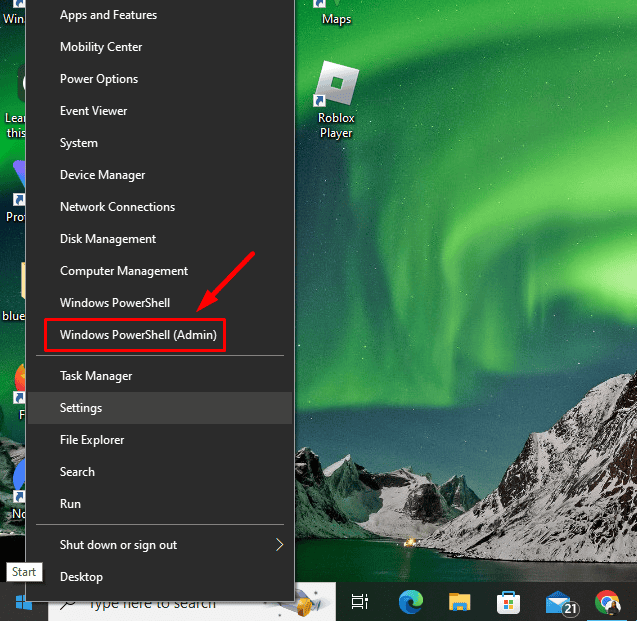
-
Escribe sfc /scannow y presiona Enter.
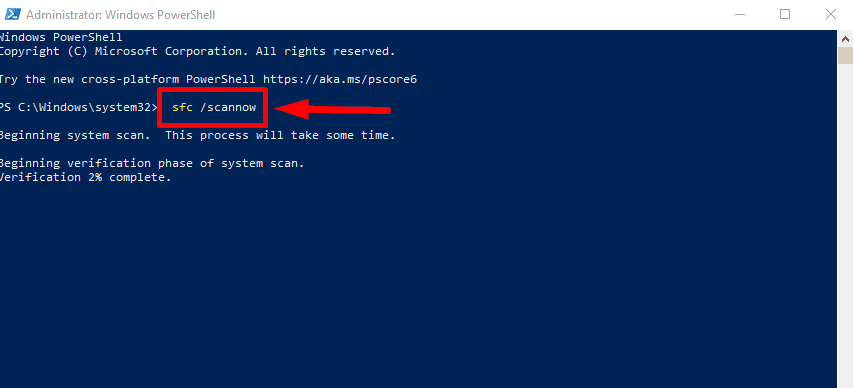
Espera a que se complete el escaneo, reinicia tu PC y confirma si el error se ha solucionado.
Usar la Restauración del Sistema
Si el problema de msstdfmt.dll comenzó después de un cambio reciente en el sistema, la Restauración del Sistema podría revertir tu computadora a un estado anterior donde todo funcionaba bien. Aquí te explico cómo hacerlo:
-
Presiona Windows + R, escribe rstrui y presiona Enter para abrir la herramienta de Restauración del Sistema.
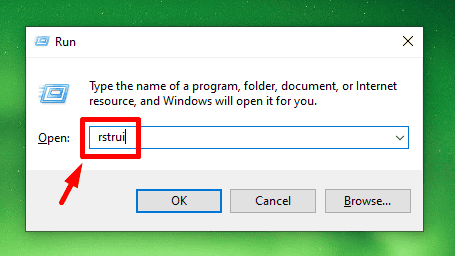
-
Haz clic en Siguiente.
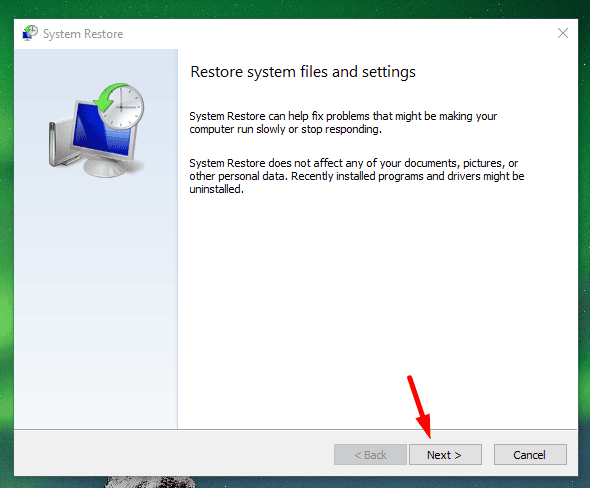
- Selecciona un punto de restauración de la lista, luego toca Siguiente.
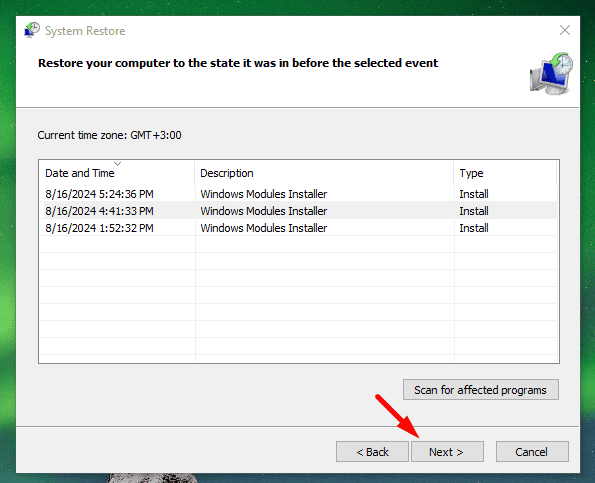
-
Haz clic en Finalizar. Tu computadora se reiniciará automáticamente para comenzar el proceso de restauración.
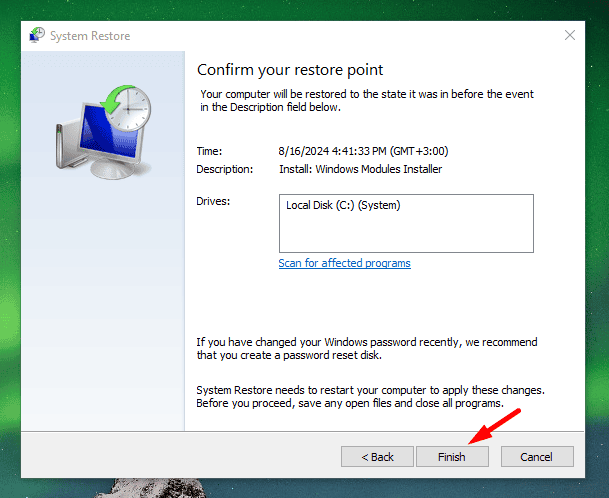
Después del reinicio, verifica si el problema se ha resuelto.
Actualizar los Controladores
Los controladores desactualizados o dañados pueden llevar a errores DLL. Asegurarse de que tus controladores estén actualizados puede resolver el problema de msstdfmt.dll. Sigue los pasos a continuación:
-
Presiona Windows + X y selecciona Administrador de dispositivos.
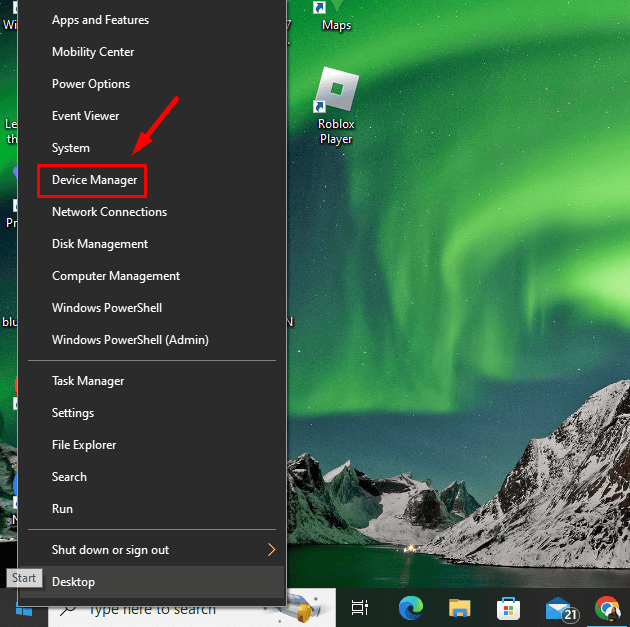
-
Expande la categoría relevante. Por ejemplo, haz clic derecho en la categoría de controladores de adaptadores de pantalla y toca Actualizar controlador si obtienes un error al reproducir un videojuego en 3D.
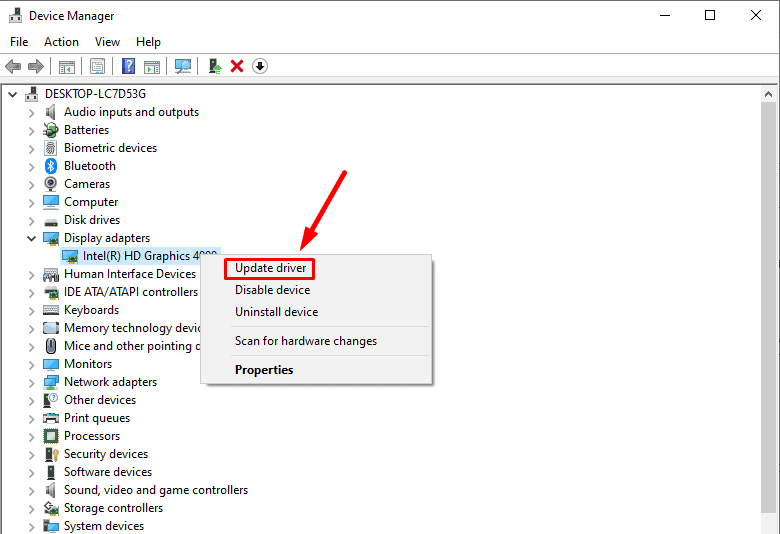
-
Elige Buscar automáticamente controladores y sigue las instrucciones en pantalla.
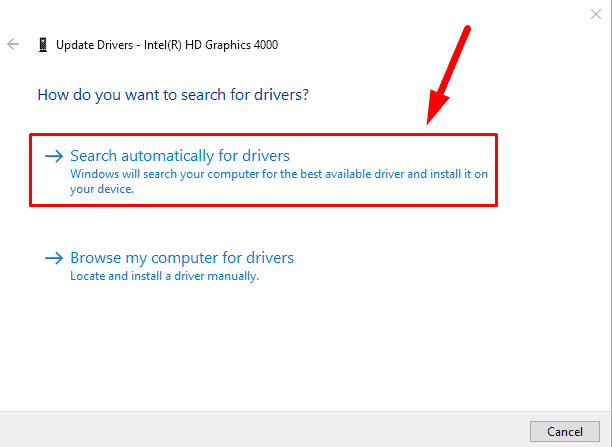
Revertir un Controlador
Si actualizar los controladores no resuelve el problema o el error aparece después de una actualización, revertir a una versión anterior puede ayudar. Aquí te explico cómo hacerlo:
-
Presiona Windows + X, luego toca Administrador de dispositivos.
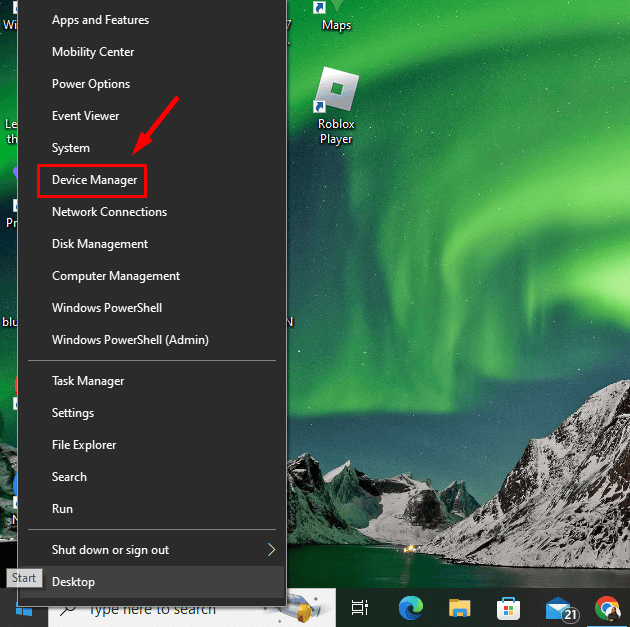
- Haz clic derecho en el dispositivo afectado y selecciona Propiedades.
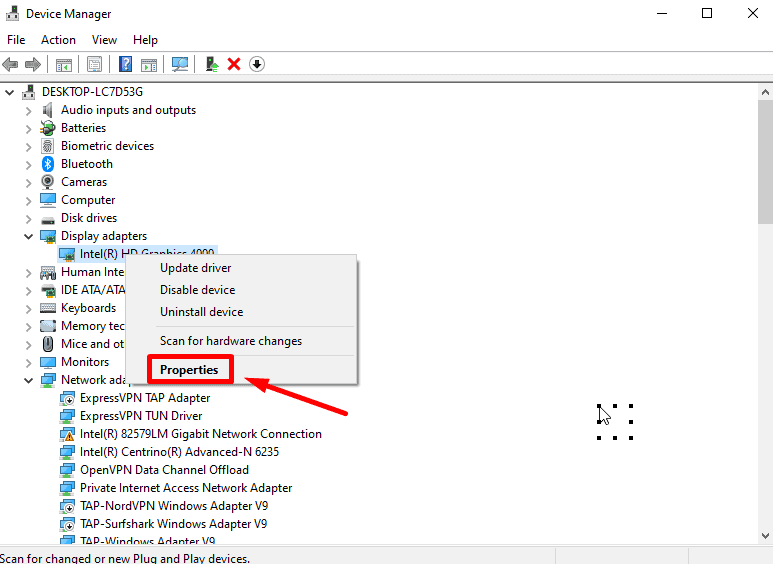
-
Ve a la pestaña Controlador y haz clic en Revertir controlador.
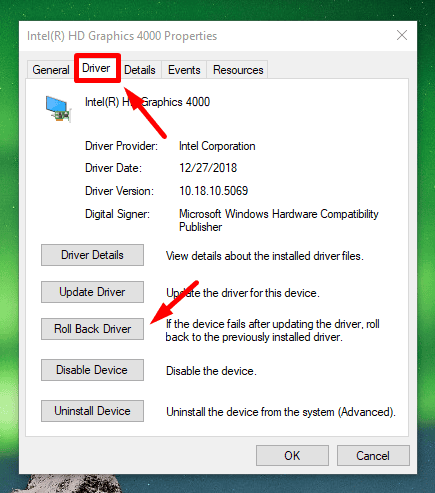
Reinstalar la Aplicación
Si el error de msstdfmt.dll es específico de un programa en particular, reinstalar la aplicación podría restaurar el archivo DLL que falta. Aquí está lo que debes hacer:
-
Presiona Windows + I para abrir Configuración y ve a Aplicaciones.
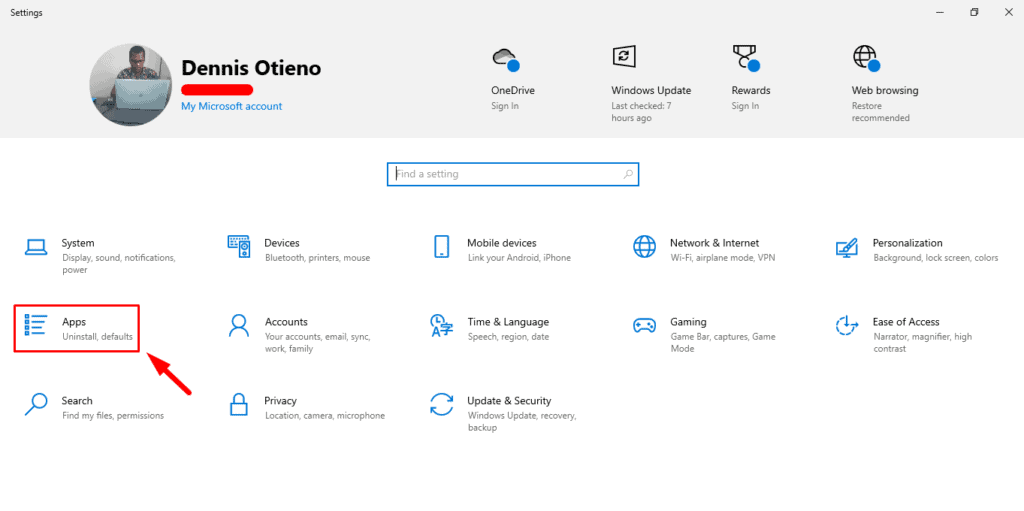
-
Encuentra la aplicación problemática, selecciónala y haz clic en Desinstalar.
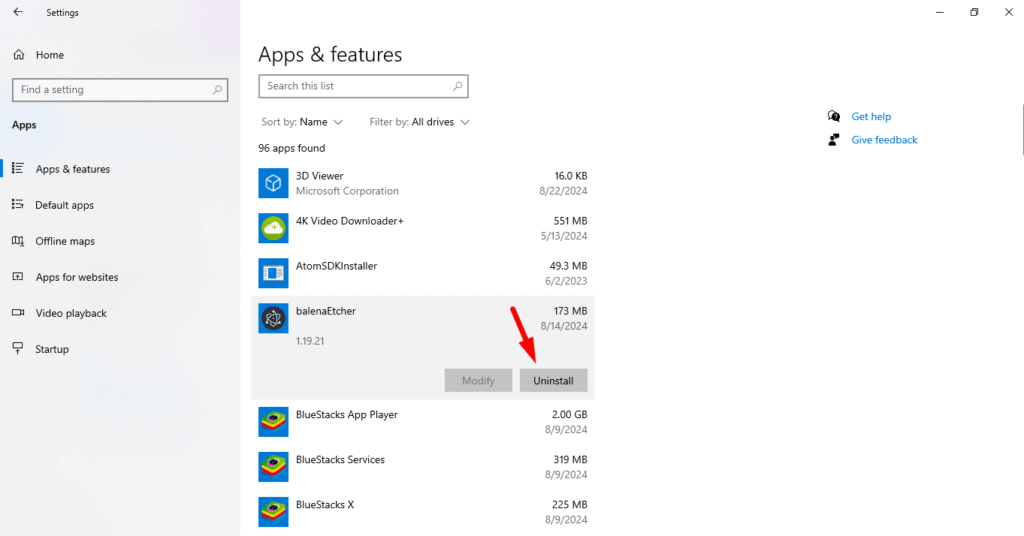
- Descarga la versión más reciente de la aplicación y reinstálala.
Copiar el Archivo DLL y Registrarlo
Si aún encuentras problemas con un archivo msstdfmt.dll faltante, copiarlo y registrarlo manualmente puede resolverlo. Aquí te explico cómo:
- Copia el archivo msstdfmt.dll de una computadora funcional.
-
Pégalo en C:\Windows\System32 para sistemas de 32 bits o C:\Windows\SysWOW64 para sistemas de 64 bits.
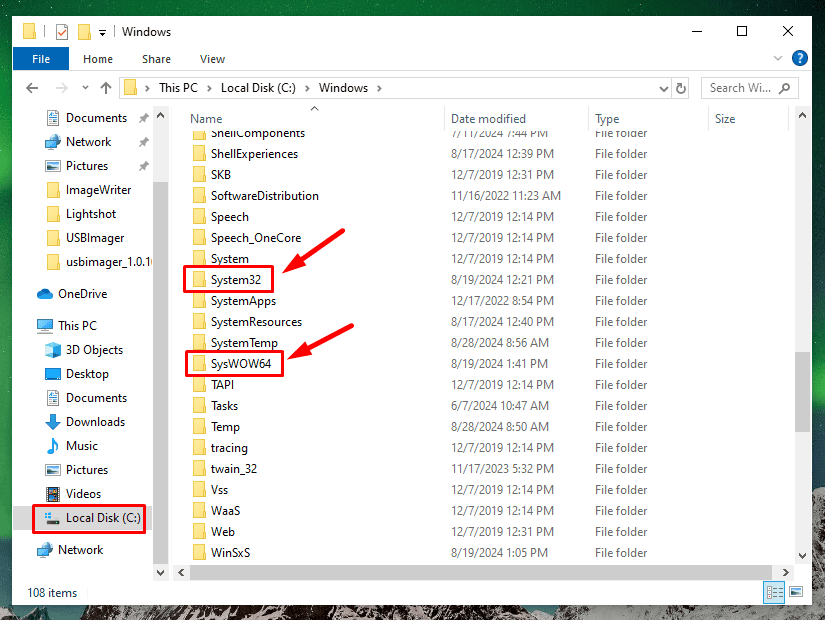
-
Presiona el icono de Windows + R, escribe “cmd,” y presiona Enter para abrir el Símbolo del sistema como Administrador.
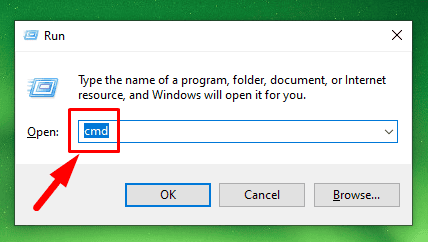
-
Escribe regsvr32 c:\windows\system32\msstdfmt.dll para versiones de 32 bits o regsvr32 c:\windows\syswow64\msstdfmt.dll para versiones de 64 bits en el Símbolo del sistema y toca Enter para registrar el archivo DLL.
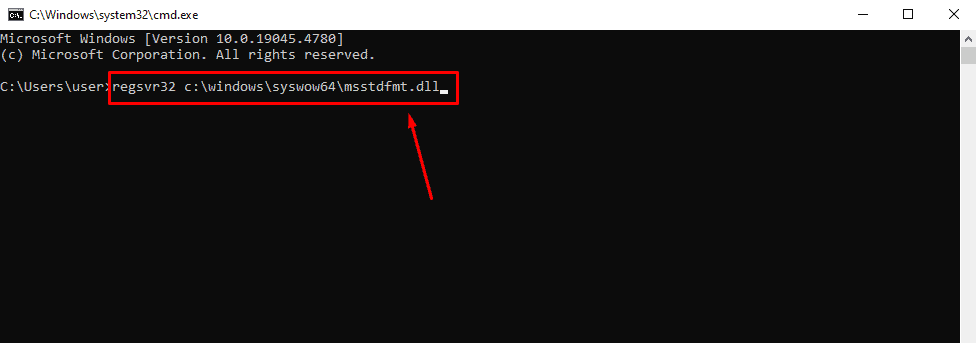
Reinicia tu computadora para aplicar los cambios y verifica si el problema se ha solucionado.
En general, el error de falta de msstdfmt.dll puede ser frustrante, pero puedes resolverlo con el enfoque adecuado. Siguiendo los pasos descritos anteriormente, puedes restaurar el archivo y hacer que tus programas funcionen sin problemas nuevamente. Recuerda también realizar escaneos de virus regulares y actualizaciones para prevenir problemas similares en el futuro.
Además, puedes aprender a solucionar otros errores DLL, incluidos System.Xml.ni.dll, WSClient.DLL, OrangeEmu64.DLL y mediatoolbox.dll.













